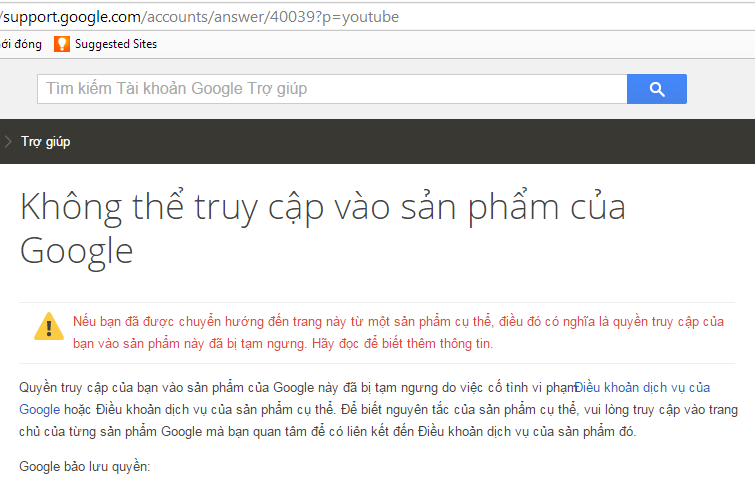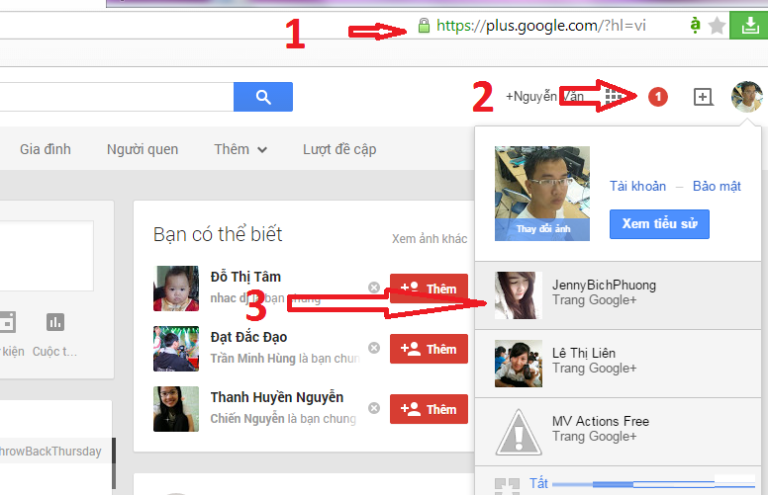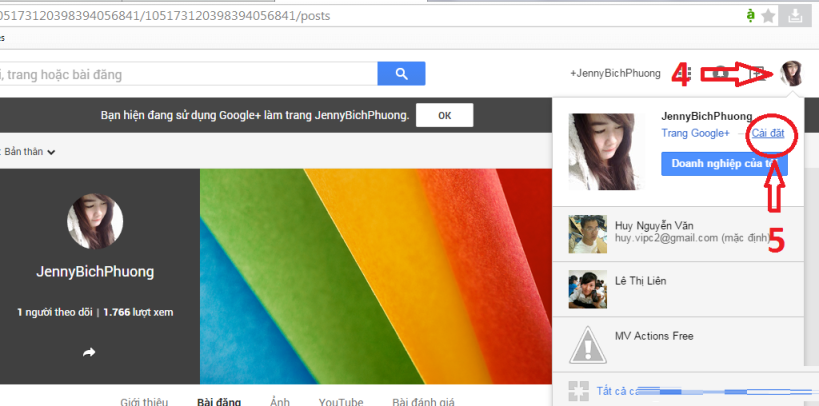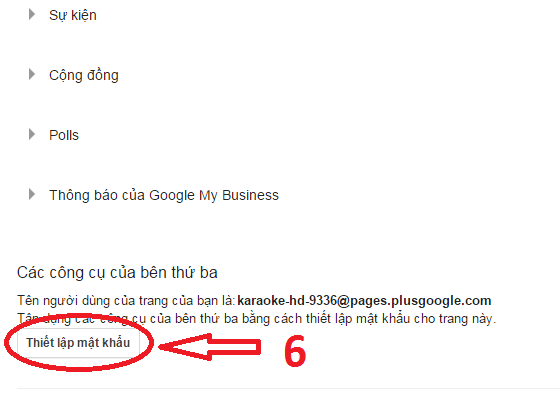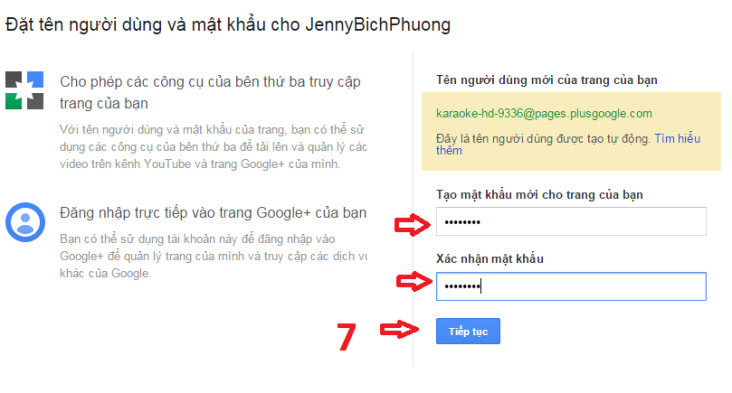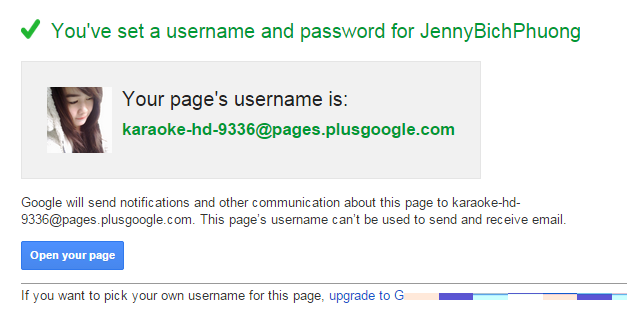HƯỚNG DẪN SỬ DỤNG YOUTUBE PLAYLIST TOOLS
Youtube Playlist Tools là một phần trong bộ Youtube Super Tools mà nhóm mình đang nghiên cứu và phát triển.
Bao gồm:
- Youtube Super Download - Download tất cả video từ link kênh, playlist Kèm thông tin từng video (Tiêu đề, mô tả, Từ khóa)
- Youtube Super Upload - Upload lại toàn bộ video trong 1 thư mục + Tự động điền tiêu đề, mô tả, từ khóa theo mẫu (Chính là reup lại toàn bộ thư mục của tools download về)
- Youtube Super Render - Tự động render video theo cả thư mục download về sau đó dùng Youtube Super Upload upload lại
- Youtube Super View - Tăng view cho video sử dụng ssh hoặc proxy
- Youtube Playlist Tools - Cho phép tạo hàng loạt Playlist theo từ khóa bạn nhập vào, danh sách video bạn nhập vào
- Youtube Channel Manager - Quản lý kênh hiệu quả mà không cần đăng nhập vào kênh.
- Youtube SEO Suggest - Cung cấp gợi ý cải thiện cho video của bạn nhanh lên top theo từ khóa
- Youtube Super Commenter - Comment và like hàng loạt theo link video nhập vào
Link download tools:
DownloadLink du phong
ĐỌC TIẾP BÊN DƯỚI TRƯỚC KHI DOWN TOOLS VÀ XEM VIDEO
Sau đây là hướng dẫn sử dụng Youtube Playlist Tools
Khi download tools về, sẽ bao gồm các file như hình sau:
Bạn cần tạo file client_secrets.json và copy vào thư mục này.
Sau khi tạo xong, bạn sẽ được các file như sau:
Lúc này, ứng dụng đã sẵn sàng làm việc. Mở Youtube Playlist Tools.exe lên
Giao diện của tools rất đơn giản, dễ sử dụng, bao gồm:
- Từ khóa (textbox): là một hoặc nhiều từ khóa bạn nhập vào, phân cách theo dấu phẩy. Đây là từ khóa của playlist, Ví dụ: tom and jerry, kids movie, action movie
- Danh sách ID video (multi-textbox): Bạn sẽ nhập vào đây một hoặc nhiều ID video (là phần sau ?v= của link video). Đây là các video của bạn, bạn muốn add nó vào playlist để tăng view theo từ khóa.
- Lựa chọn đặt ở đầu playlist hoặc ở vị trí thứ 2 (radio button):
+ Nếu đặt ở đầu, ảnh đại diện playlist sẽ là video đầu tiên của bạn
+ Nếu đặt vị trí thứ 2, ảnh đại diện playlist sẽ là video hot nhất theo từ khóa. Dễ thu hút người dùng click vào playlist hơn.
- Số playlist muốn tạo (number): là số playlist bạn muốn tạo trên 1 từ khóa. Ví dụ bạn để là 10, mà bạn nhập 3 từ khóa, sẽ tạo ra 30 playlist, mỗi từ khóa 10 playlist
- Số lượng video mỗi playlist (number): luôn phải lớn hơn số lượng video bạn nhập phía trên, nó sẽ lấy các video hot nhất theo từ khóa bạn nhập vào để đi cùng playlist, tăng độ hấp dẫn cho playlist.
- Nút bắt đầu tạo playlist (button): Sau khi nhập xong thông số, ấn nút này để bắt đầu tạo
- Nút dừng lại (button):: để dừng lại quá trình tạo playlist
- Nút nhập lại (button):: để xóa hết các textbox cho bạn nhập lại dữ liệu
- Playlist đã tạo (listview): là danh sách tên playlist đã tạo, nó sẽ xuất hiện trong quá trình tạo playlist, để xem playlist nào đó, bạn chỉ cần click vào tên playlist trong danh sách này.
- Nút setting (màu đỏ): để mở giao diện Cấu hình
+ Mã máy: mỗi máy tính sẽ tạo ra 1 mã duy nhất để phân biết từng người sử dụng
+ Hướng dẫn tạo client_secrects.json: đưa bạn đến tài liệu hướng dẫn
+ Video hướng dẫn sử dụng: đưa bạn đế video hướng dẫn sử dụng
+ Đăng nhập sang tài khoản khác: Để chuyển đổi tài khoản tạo playlist cực nhanh gọn
Chú ý:
- Bạn nên sử dụng một trình duyệt duy nhất để đăng nhập các tài khoản tạo playlist hàng loạt
- Các tài khoản để tạo playlist không yêu cầu cao, chỉ cần có kênh youtube là đủ. Đôi khi để uy tín hơn, nên tham gia thêm G+ và điền đầy đủ thông tin.
- Lần đầu tiên ấn nút Bắt đầu tạo playlist, chương trình sẽ mở lên trình duyệt yêu cầu bạn đồng ý kết nối với ứng dụng. Bạn đồng ý là chương trình sẽ chạy tự động.
Mặc định, bạn sẽ được 1 ngày sử dụng miễn phí tools và sẽ bị giới hạn số playlist có thể tạo trong 1 lần.
Khi mua bản quyền, bạn có thể tạo hàng nghìn playlist rất đơn giản và nhanh chóngKhi hết 1 ngày sử dụng, bạn sẽ nhìn thấy giao diện sau khi vào tools: